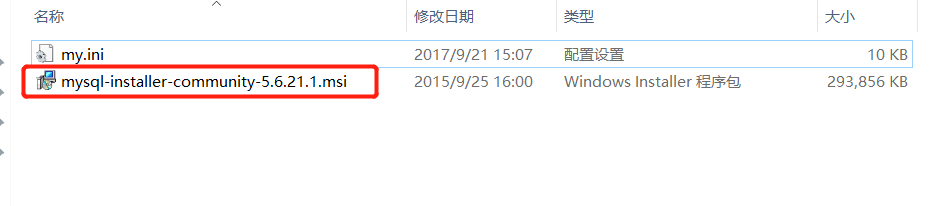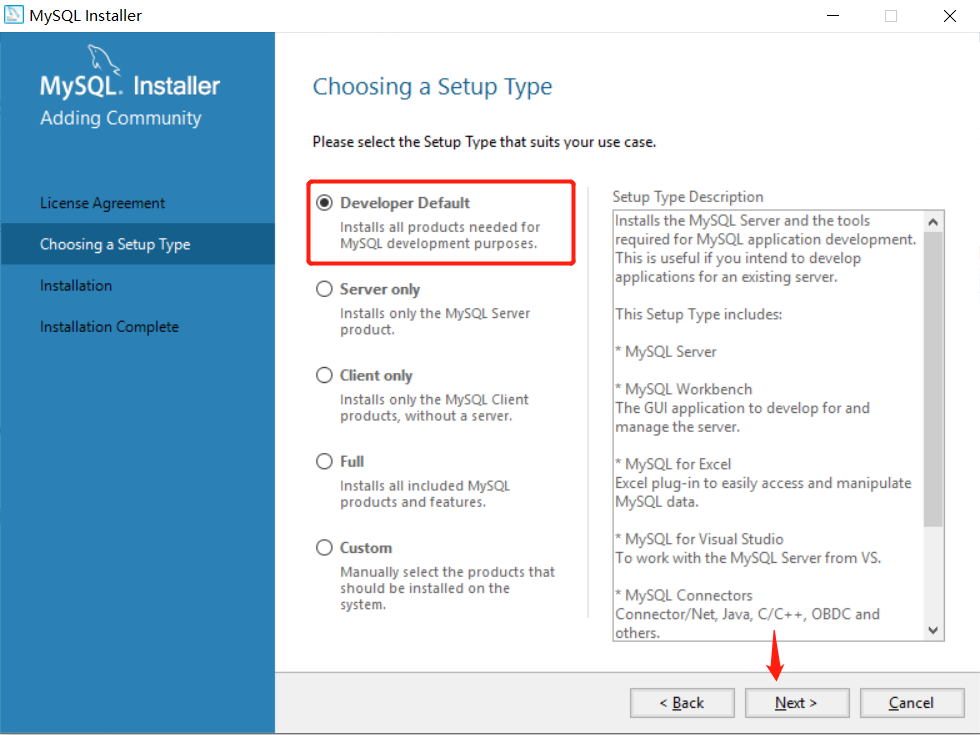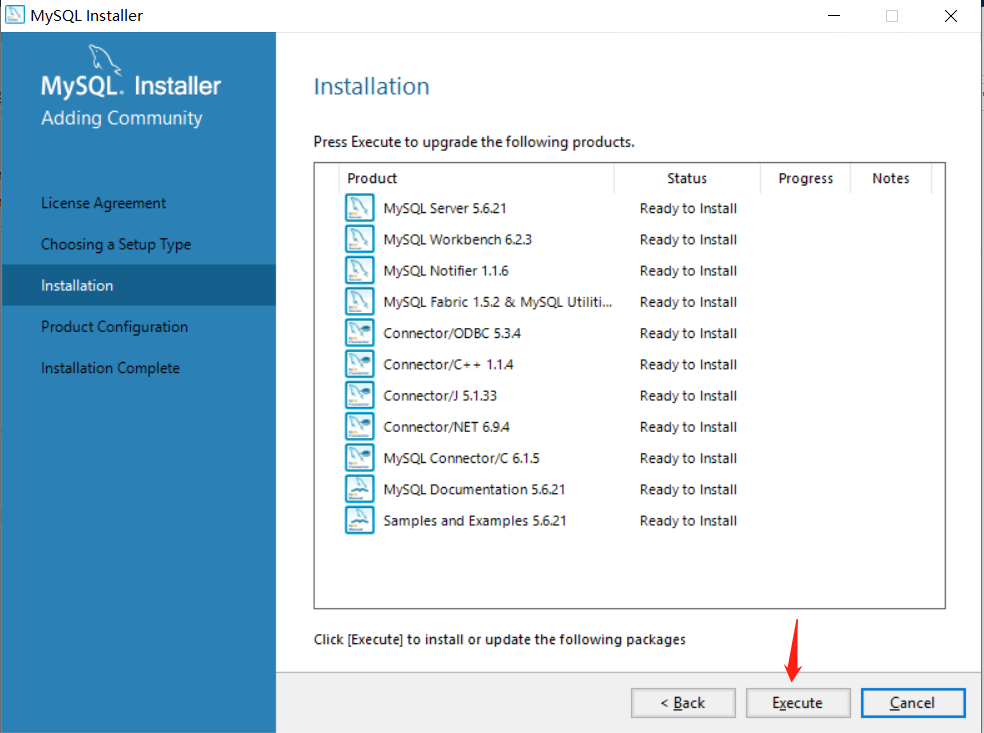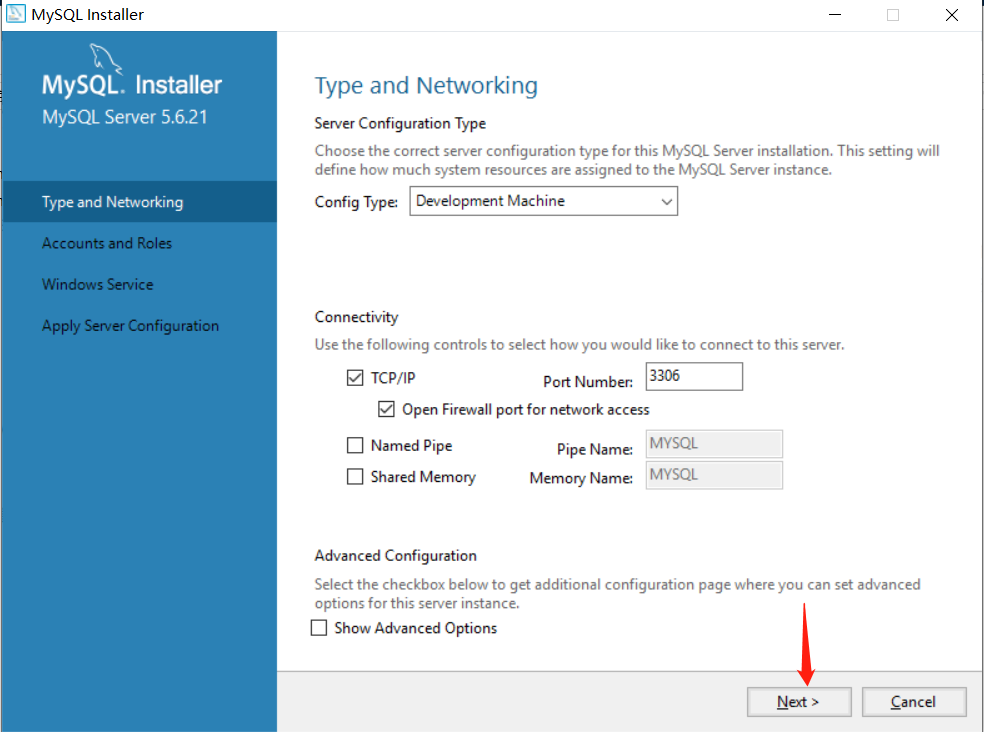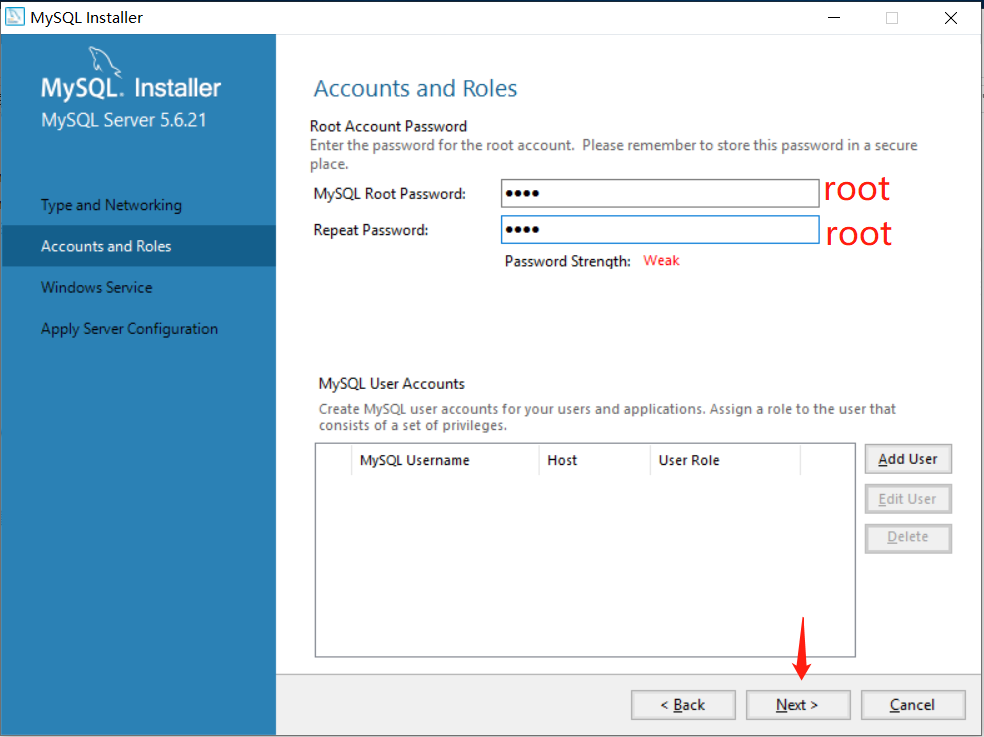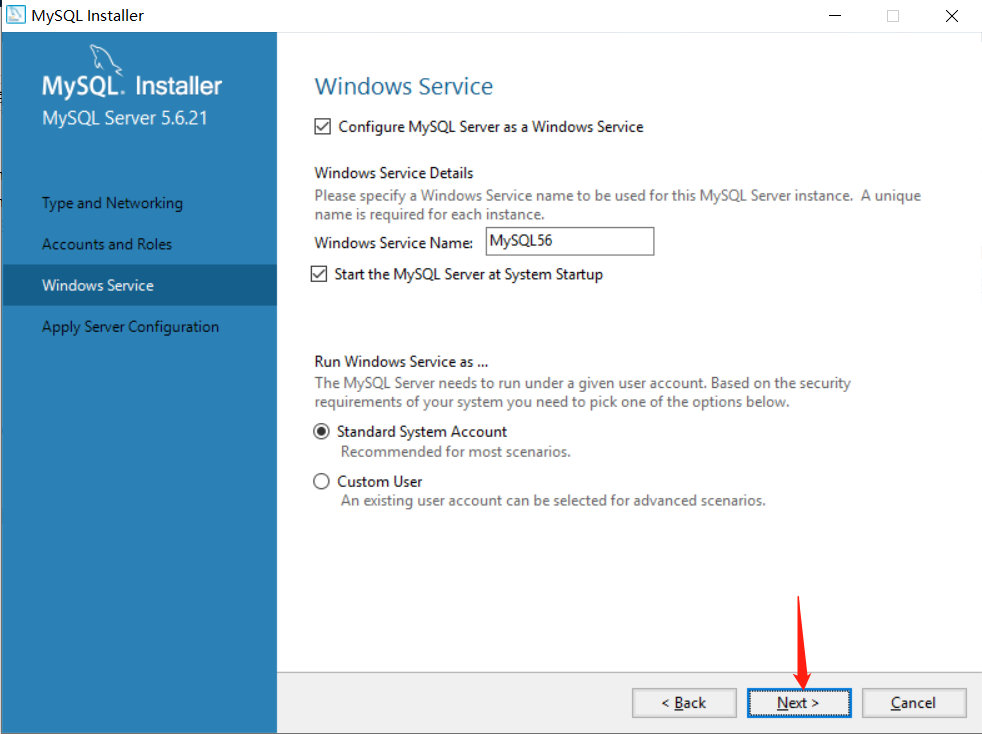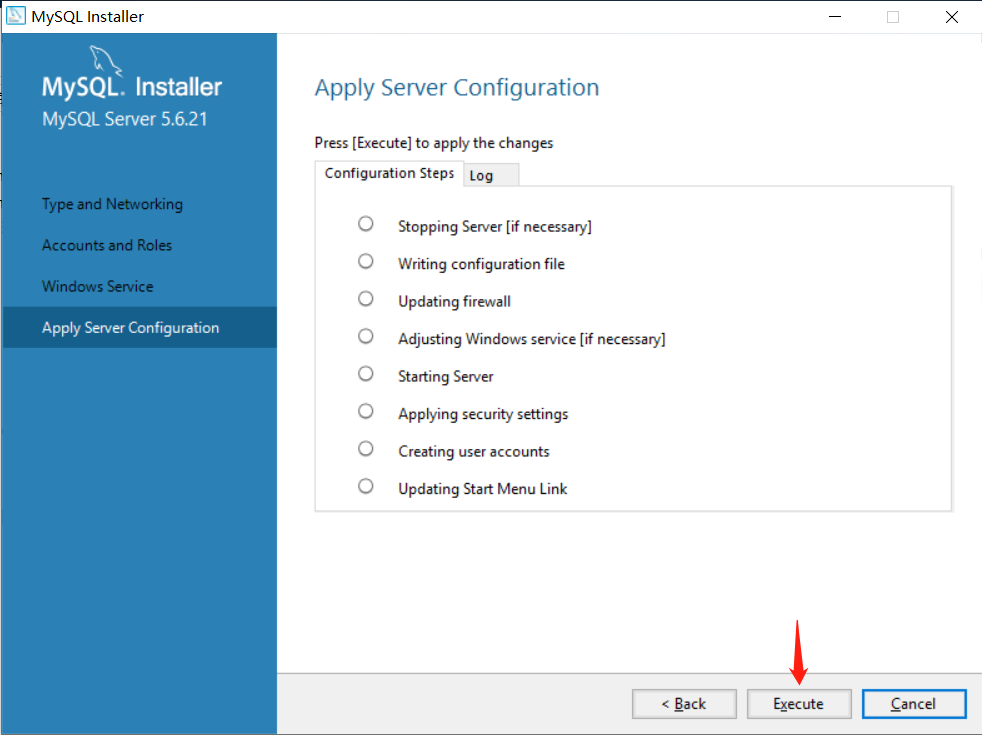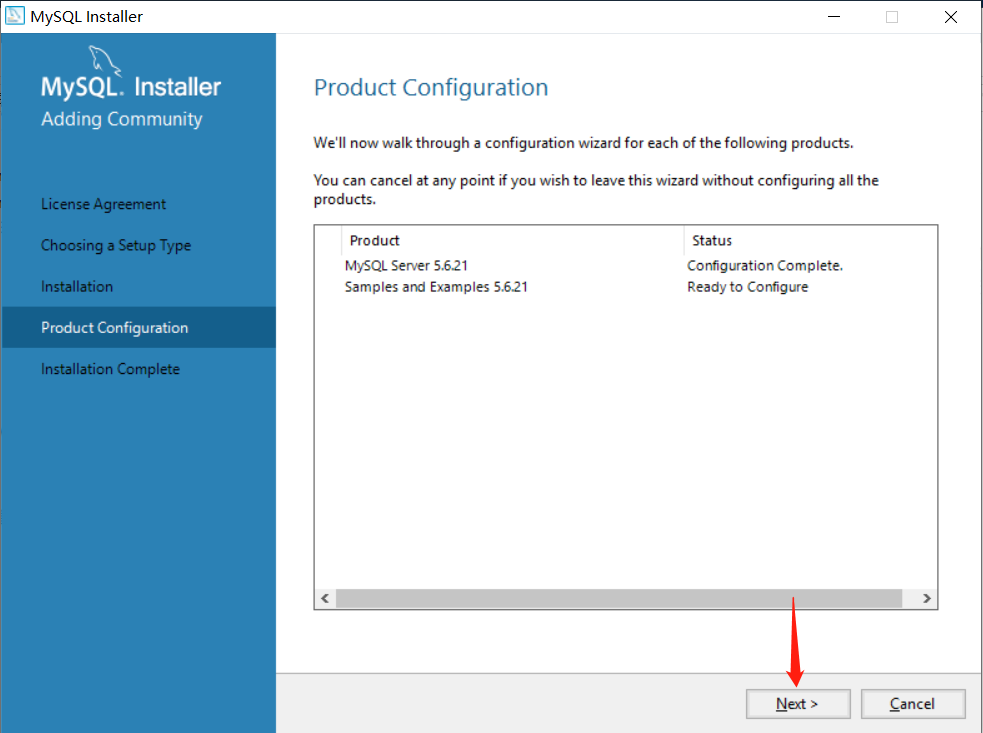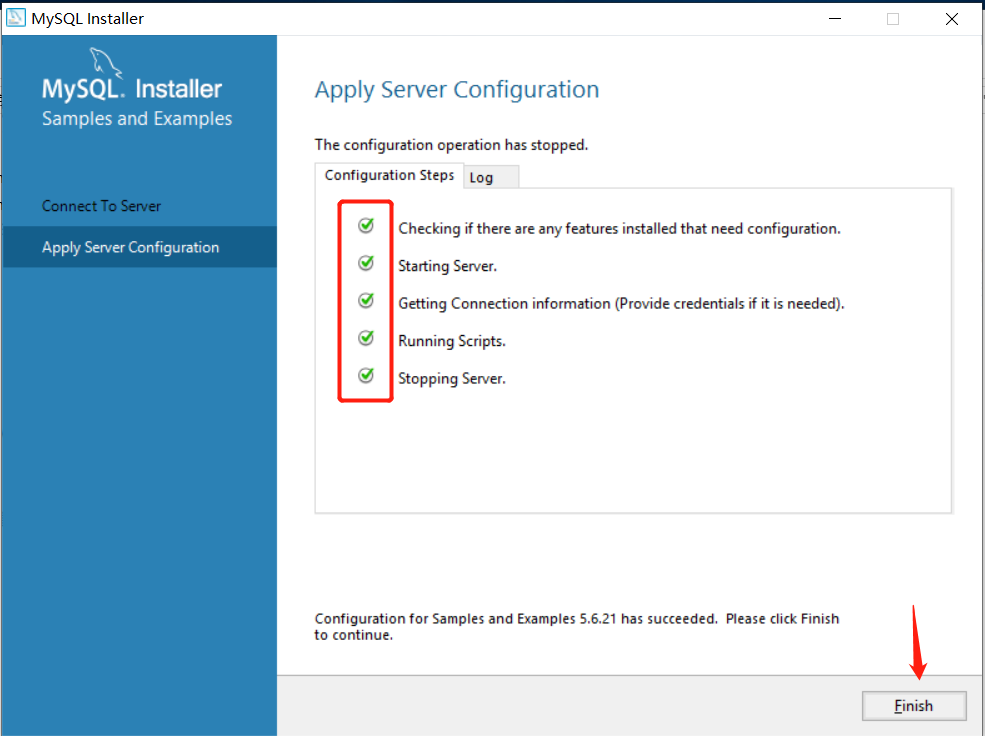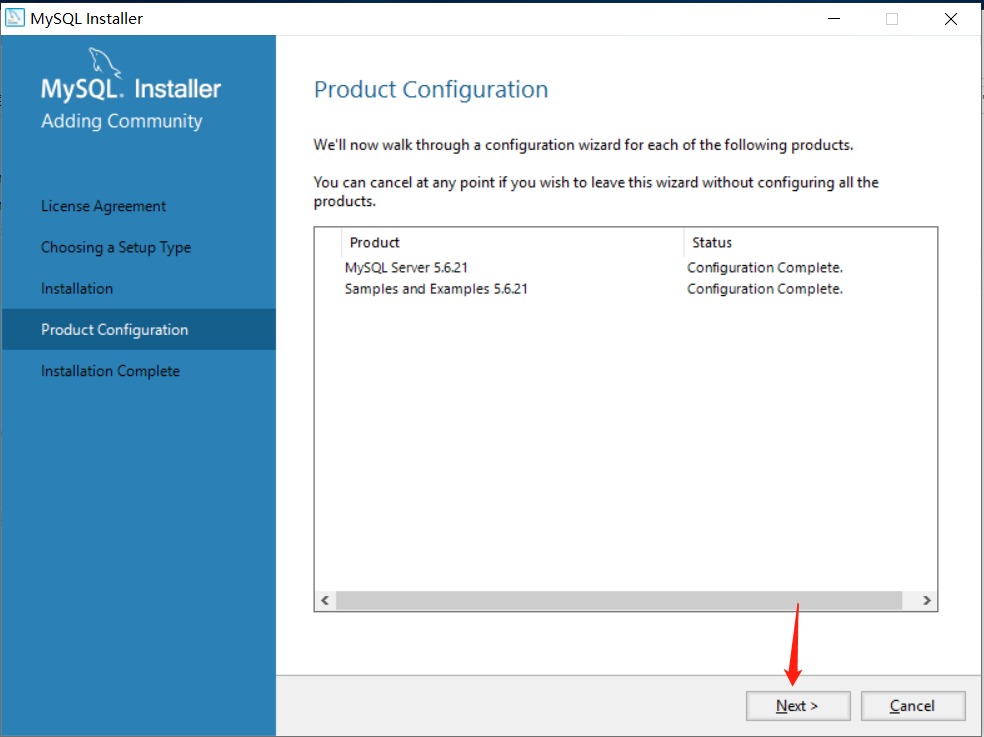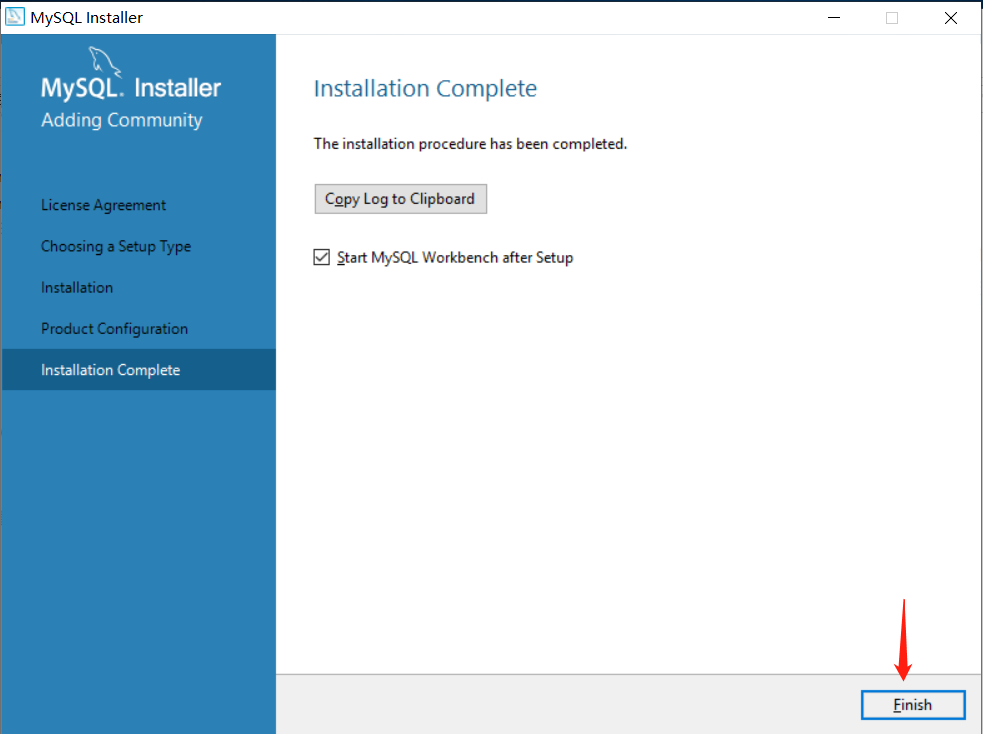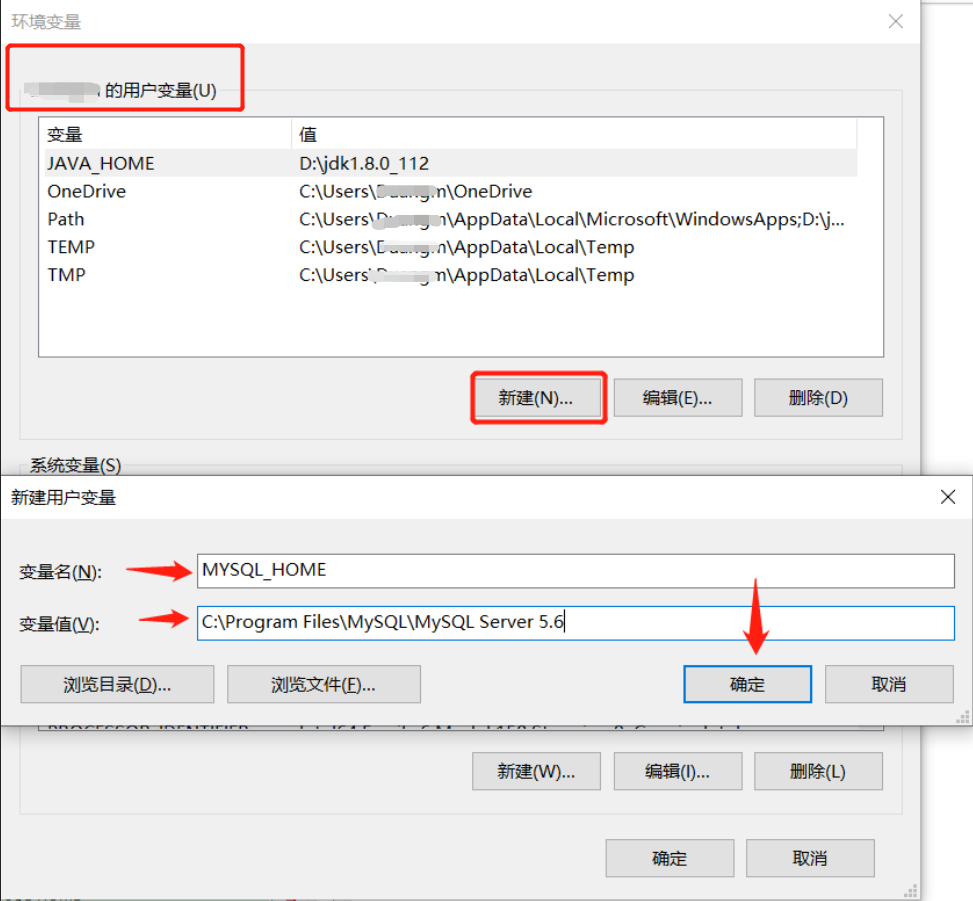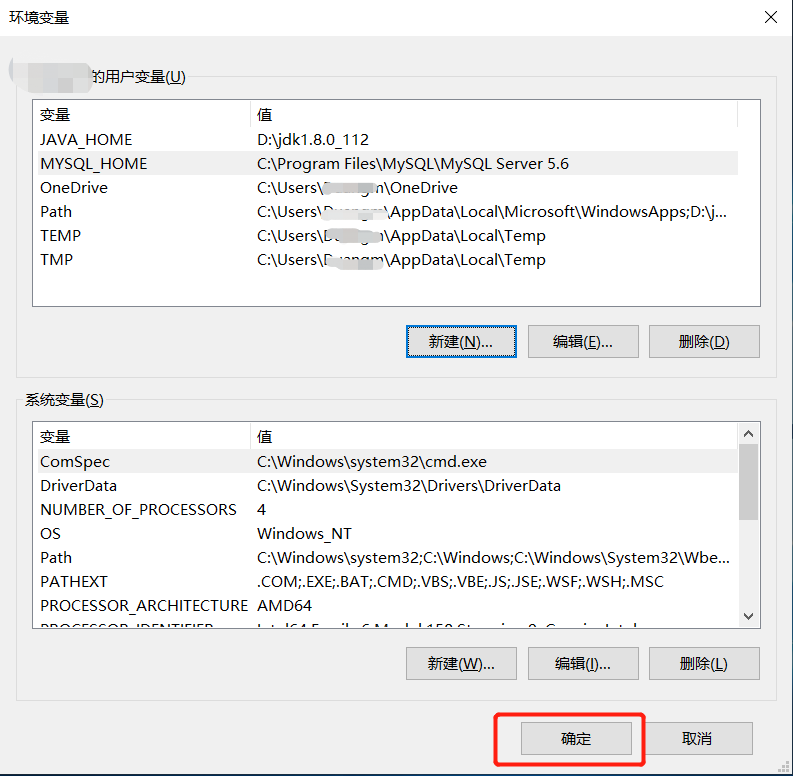MySql 資料庫安裝、環境變數配置 以及 本地連線
一、準備 MySql 的安裝包,這裡我從網上下載的是 mysql-installer-community-5.6.21.1.msi,如下圖:
二、,雙擊 mysql-installer-community-5.6.21.1.msi,彈出安裝介面,如下圖:
三、選擇 Developer Default(預設),然後點選 “Next” 按鈕,如下圖:
四、點選 “Next” 按鈕,如下圖:
五,點選 “Next” 按鈕之後,會彈出一個視窗,點選 “Yes”,然後點選 “Next”,如下圖:
六、點選 “Execute”,如下圖:
7、待所有的執行成功之後(前面顯示綠顏色),然後點選 “Next”,如下圖:
8、點選 “Next”,如下圖:
9、點選 “Next”,如下圖:
10、這裡輸入密碼,這裡我輸入 root,然後點選 “Next”,如下圖:
11、點選 “Next” 按鈕,如下圖:
12、點選 “Execute” 按鈕,如下圖:
13、執行成功之後(所有的都成綠顏色),然後點選 “Finish” 按鈕,如下圖:
14、點選 “Next” 按鈕,如下圖:
15、點選 “Check” 按鈕,檢查是否連線成功,如果連線成功,此時會出現 綠顏色的 √,並提示 “Connection succesful”,然後點選 “Next” 按鈕,如下圖:
16、點選 “Execute” 按鈕,如下圖:
17、執行成功之後(所有的都成綠顏色),然後點選 “Finish” 按鈕,如下圖:
18、點選 “Next” 按鈕,如下圖:
19、到此時,MySql 資料庫已經安裝成功,點選 “Finish” 按鈕,如下圖:
20、MySql 資料庫安裝成功之後,還需要配置環境變數,進入桌面,又擊 我的電腦 --> 屬性 --> 高階系統設定 --> 環境變數,在自己的 “使用者變數” 欄裡面,點選 “新建” 按鈕,此時會彈出一個框,變數名輸入 MYSQL_HOME,將自己的 MySql 安裝路徑拷貝到裡面,建好之後,點選 “確定” 按鈕,如下圖:
21、選中 Path,點選 “編輯” 按鈕,此時會彈出一個框,然後點選 “新建” 按鈕,將 %MYSQL_HOME%\bin 拷貝進去,然後點選 “確定” 按鈕,如下圖:
22、待環境變數配置完之後,介面顯示,如下圖:
23、在上面的所有操作中,已經安裝好了 MySql,也已經配置好了環境變數,現在來測試一下,是否能連線本地 MySql 資料庫,win + r 進入 dos 視窗,然後輸入 mysql -hlocalhost -uroot -p,然後敲回車,接下來會叫你輸入 密碼,此時將在安裝 mysql 時配置好的 root 密碼輸入進去,然後再敲回車,如果連線成功,如下圖: